百富POS操作手册
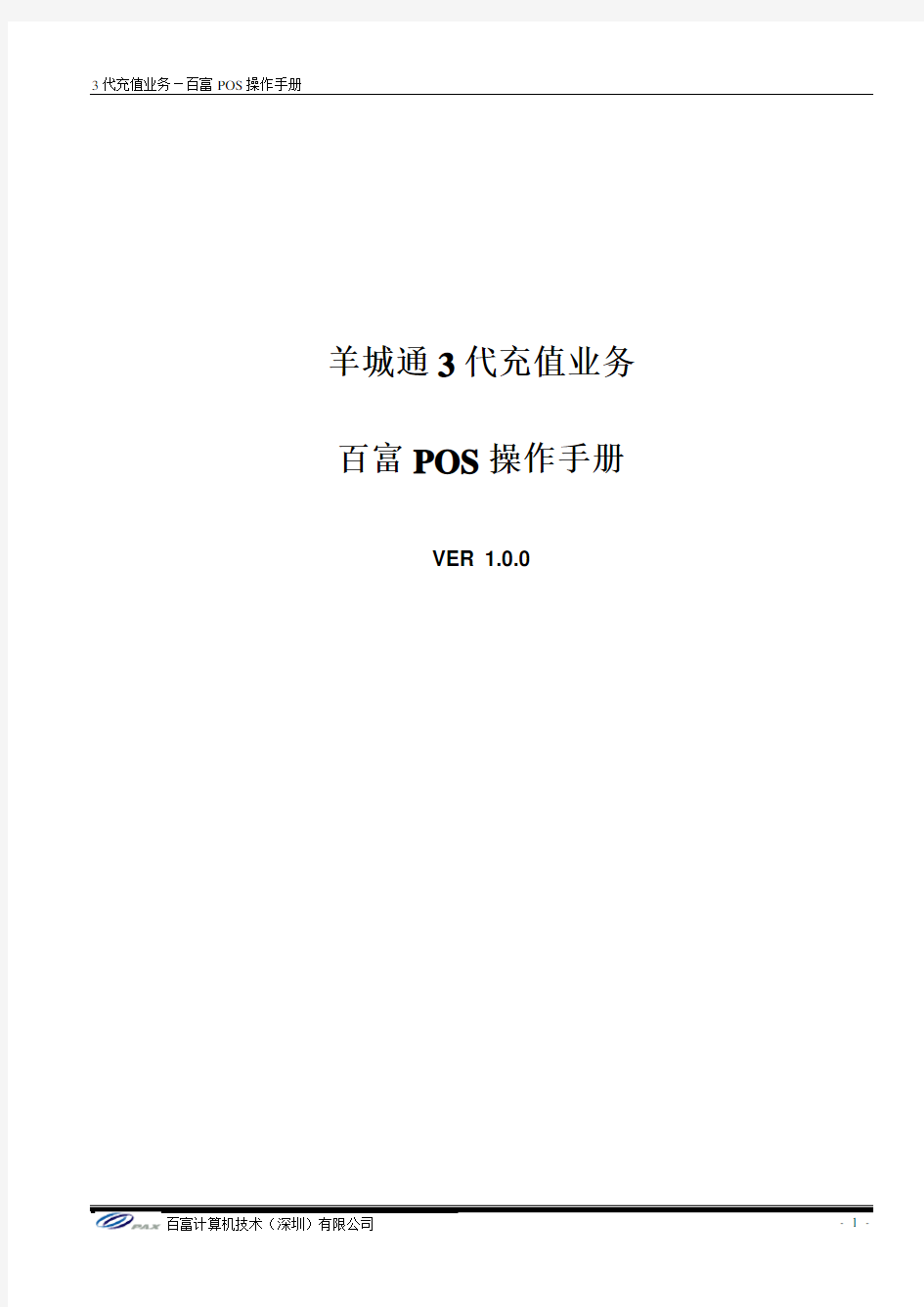

羊城通3代充值业务百富POS操作手册
VER 1.0.0
目录
修改记录 (3)
1 概述 (4)
2 连线说明 ................................................................................................................................. 错误!未定义书签。
3 交易流程说明 (4)
3.1 柜员签到 (5)
3.2 消费 ................................................................................................................. 错误!未定义书签。
3.3 结算 (12)
3.4 充值 (6)
3.5 售卡 ................................................................................................................. 错误!未定义书签。
3.6 查询卡片余额 ................................................................................................. 错误!未定义书签。
3.7 查询卡片交易记录 ......................................................................................... 错误!未定义书签。
3.8 打印上一笔交易 (25)
3.9 打印任意一笔交易 ......................................................................................... 错误!未定义书签。
3.10 打印交易明细 ................................................................................................. 错误!未定义书签。
3.11 打印交易汇总 ................................................................................................. 错误!未定义书签。
3.12 重打结算单 ..................................................................................................... 错误!未定义书签。
3.13 锁定终端 ......................................................................................................... 错误!未定义书签。
3.14 查询交易汇总 ................................................................................................. 错误!未定义书签。
3.15 查询交易明细 ................................................................................................. 错误!未定义书签。
3.16 柜员改密 ......................................................................................................... 错误!未定义书签。
3.17 POS签到......................................................................................................... 错误!未定义书签。
3.18 签退 ................................................................................................................. 错误!未定义书签。
3.19 主管改密 ......................................................................................................... 错误!未定义书签。
3.20 增加柜员 ......................................................................................................... 错误!未定义书签。
3.21 删除柜员 ......................................................................................................... 错误!未定义书签。
3.22 查询柜员 ......................................................................................................... 错误!未定义书签。
3.23 退出主管管理菜单 ......................................................................................... 错误!未定义书签。
3.24 应用程序更新 ................................................................................................. 错误!未定义书签。
3.25 参数更新 ......................................................................................................... 错误!未定义书签。
4 一些异常情况的原因及解决办法 (33)
修改记录
修改日期版本号修改人修改记录2012-06-11 1.0.0 钟丽娜初稿
1概述
本文档描叙了羊城通3代充值业务中关于百富POS(S90)的操作,主要适合商户的POS的操作人员。2交易流程说明
2.1 签到
每次开机做交易之前都必须做签到交易。签到交易主要是用来验证操作员的合法性,若这个交易不成功是不能进行普通的交易的。
2.2 充值
2.2.1 现金充值
2.2.2 自助充值
2.3 撤销
在下班之前、操作员换班或者POS提示需要进行结算时请进行结算交易。
2.3 扩展应用
扩展应用交易,先从后台获得应用菜单,然后选择对应的菜单进行交易。若没有应用菜单可供选择,则默认做卡激活交易。
2.4 查余额
2.5 退卡
2.6 转余额2.7 商户授值
2.7.1 授值
2.7.2 查询
2.8 管理
POS机操作说明
一:系统设置: 1:设置门店信息。 2:设置商品信息。 在基本共通---商品设置 可设置: 零售价取值方法, 商品建档必须选择最小类选中, 新品默认值 自动产生货号设为10位,类别取2位,供应商取后3位(最好用国际条) 调价通过调价单调价 pos设置中,默认会员不能手输,默认不记录收银日志 采购设置中默认订单有效期为一个月 采购设置中选中按主供应商选择商品,以防止商品输入错到其它厂商 二:供应商,商品 1:类别分三层,每层代码长度为2 2:商品建档必须选择最小类选中 3:商品有三种编码,货号(可用条码),自编码(可不设),助记码(拼音简写) 4:购销,代购允许一品多商,联营不允许 购销:按采购金额进行结算。 可一品多商。 可管库存(正常商品) 可不管库存,即为大码,可对应多个单品,无库存,无成本毛利,进货只记帐款,不影响库存 代销:按销量与进货结算货款。 在结算管理中的代销帐款中结算,进入后输入厂商,点击“计算帐款” 代销商品录入时必须选择管理库存 联营:按销售额提成。 不能一品多商 同一扣率的商品可代表多个商品 不管理库存,不做进货,成本以销售额与扣率计算 联营商品不能下订单 商品录入时,联营扣率时输入相应的小数而非百分数 租凭,自产这两块不用 5: 录入商品时,附加条码在保存后再添加,附加供应商也可。 商品录入后,前台立刻生效 6:最低售价即为无论做什么,最低的价格是这个 7:捆绑商品 改包销售:有两种方式 捆绑销售: 用于礼篮等,不能进货,不维护库存。销售时自动冲减成份商品(日结后成功) 录入时选择“捆绑商品”,再在组合商品中设置成本商品
三:采购 1:使用人工订货 2:订货时“商品”键要选择厂商别才能调出商品 3:联营商品不能下订单 4:退货时直接做退货单审核生效,不用做入库 5:对于经常性采购商品可下长期订单,不用每次做单,只是收货时输入数量限可四:调价 1:永久变价在基本共通------调价 可调进价,售价,会员价 日期选择生效日,默认为当天 2:促销变价营销管理--- 促销特价单 日期从今天开始则立即生效,结束日当天为最后一天 每单限量,显示在POS机特价列,全场限量售完后自动恢复原价3:时段变价营销管理--- 时段特价单 时段特价单比促销变价优先级高 4:超量变价 超量变价优先级小于促销变价,也小于时段变价 5:超额奖励 购满多少元可再用多少钱购买超值物品 可设多个档次,比如100,200两个,但只能选其中之一的商品 可设最多可买超值物品的个数限制 五:盘点 1:生成盘点号(可选全盘,类别,单品) 2:点货(可在仓库管理中选中允许POS机盘点,记得盘点后删除) 3:盘点差异报表查看,修改在点货处修改 4:盘点差异处理(可去除不调整的单品)审核 六:收银 收银一旦进入付款状态,则不允许再次输入商品,要注意(POS设置中“按结算可 重新进入销售”可以去消此项 七:日结 在销售管理中---日结执行,每天晚上营业结束后执行 注:每月1号执行完日结后,还要做月结(在综合分析中----月结) 八:生鲜 生鲜商品货号统一为五位号码 折分商品如半边猪折分成五花肉等 半办猪建资料时,选择“自动转货”,(还有称重方式,但与此无关) 在商品组合中,材料中加入五花肉等,不需填入数量 销售时,买五花肉等时,自动减白条肉库存,五花肉等不产生负库存 可做第二级转换 加工商品如熟食红烧排骨
富基POS系统使用说明
POS操作手册富基POS系统使用说明 目录: 1、系统登陆 2、销售收银模块 销售开票 销售退货 发票退货(经修改) 赠品发放 3、资料查询模块(新增介款查询模块) 4、门店进货模块 录入门店要货单 查询门店要货单 确认门店入库单 查询门店入库单 5、门店退货模块 确认门店退仓单 查询门店退仓单 6、门店调拨模块 查询门店调入单 查询门店调出单 7、门店损溢模块 确认门店损溢单 查询门店损溢单(操作请参照门店入库单查询) 查询期初库存单(操作请参照门店入库单查询) 8、门店盘点模块 录入门店计划单 录入门店盘点单 产生门店损溢单 查询门店损溢单 9、门店价格模块 查询生效门店调价单 查询未生效门店调价单(参照查询生效门店调价单) 查询生效调价取消单(参照查询生效门店调价单) 查询未生效调价取消单(参照查询生效门店调价单) 10、库存管理模块 查询当前库存(经修改) 单品数量进销存 单品金额进销存 11、人事管理模块 设置门店柜组 设置门店工作组
POS操作手册 设置工作组权限 设置人员相关信息 设置操作员密码 12、系统设置模块 注销用户 数据通信(经修改) 退出系统(经修改) 程序升级(新) 报电脑IP地址(新) 关闭电脑(新)
系统登录 运行POS系统后,系统出现下图所示登录界面,选择相应的用户后回车,光标跳到密码处,输入密码后确认。 销售收银模块 销售收银模块共有5个功能菜单(见下图),分别是:
1.销售开票 销售开票界面是收银员最常用的界面,所有正常的销售都是通过这里来录入电脑系统的,用上下键可以移动到上图所示销售开票菜单,确认后打开销售开票界面(见下图)
POS机操作手册[1]
附:关于POS机操作说明 一、常用交易简介(包括签到、消费、小费、消费撤消、退货、结算) 1、签到(本POS在正常情况下无需做签到交易,如设备提示需签到,请按照下列步骤操作)步骤操作说明屏幕显示 (1)按“确认”键消费请刷卡--〉 (2)选“5.管理” 进入功能选择菜单 (3) 按“1、签到柜员管理1、签到2、签退3、改口令4、加柜员5、删柜员 (4) 输入操作员号(默认有01和02)操作员号:01 (5) 输入操作员口令(默认为1111和2222)操作员口令:1111 (6) 等待POS应答已连接金卡中心…处理中……… (7) POS机显示签到成功 2、消费交易 功能:持卡人在特约商户购买商品或取得其它服务时,用银行卡作实时结算的交易。 步骤操作说明屏幕显示 (1) 直接刷卡请刷卡--〉 (2) 按“确认”通过,按“取消”退出消费卡号:**************** 请确认… (3) 输入正确金额交易金额:0.00 输错请按《退格》输完请按《确认》 (4) 持卡人在键盘上确认金额,并输入银行卡密码[无密码,请按确认键] 金额*.** 请客户输入密码:若无密码请按确认! 页脚内容1
(5) 等待POS应答已连接金卡中心…处理中……… (6) 交易成功,打印机会打印交易单据;交易失败,POS机屏幕会显示失败代码及原因 3、撤消 (1)、消费撤消/预授权完成撤消 功能:由于操作错误等原因,特约商户的操作人员对已完成的消费交易进行撤消[结算之前] 步骤操作说明屏幕显示 1 按“确认”键消费请刷卡--〉 2 选“1.撤消” 进入功能选择菜单 3 输入6位主管密码[默认为123456,主管应妥善保管这6位密码] 撤消交易输入主管密码; 4 输入原交易凭证号撤消交易原交易凭证号; 5 按“确认”通过,按“取消”退出原交易:消费CARD **************** AMT:*.** 6 刷卡撤消交易请刷卡--〉 7 按“确认”通过,按“取消”退出撤消交易卡号:**************** 请确认… 8 持卡人在键盘上确认金额,并输入银行卡密码[无密码,请按确认键] 金额*.** 请客户输入密码:若无密码请按确认! 9 等待POS应答已连接金卡中心…处理中……… 10 交易成功,打印机会打印交易单据;交易失败,POS机屏幕会显示失败代码及原因(2)、退货(此交易开通需向开户行提交书面申请) 页脚内容2
POS系统操作手册 (修改版)
日常操作流程 一、环境配置 1、配置参数及数据更新操作 双击打开“程序和数据更新”,选择“数据更新”选项卡。点击右下角的“数据下载”进行数据更新。 数据更新完毕后即可登陆系统。 接通网络(拨号上网) 数据下载更新 零售数据上传 网络异常 日常零售 网络正常 离线零售
二、功能介绍及零售操作 1、系统登陆 双击打开”POS”系统 输入你的用户名和密码,如果无网络条件或断网后(如无网络又想使用POS系统可以申请离线零售模式),请在“离线零售”前打上“√”。反之不做选择。 点“确定”后出现以后界面。如图:
2、零售界面介绍: (F1键) 按F1:开启和隐藏快捷提示键。 (F2键) 按F2:开新单,弹出VIP输入界面。 (F3键) 按F3:营业员,可以更改相应营业员,您会看到交易单右上方的当前营业员已经被修改。 (F4键) 按F4:挂单,可以在客定完成后,未付款的前题下(或还要购其它商品的同时)不方便下一位顾客买单而进行挂单处理,方便下一位顾客结账,如需继续刚才操作(F10键:挂单处理) (F5键) 按F5:付款,意为结账,弹出窗口后鼠标移动到金额位置回车,将金额移动到右边付款金额中,结账即可完成 (F6键) 按F6:状态切换,状态有“正常”、“全额”、“赠品”、“退货”四个状态 (F7键) 按F7:改数量,对单据中的商品数量进行调整更改。 (F8键) 按F8:改金额,对单据中的商品金额进行调整更改(单一商品)。 (F9键) 按F9:总额折扣,对单据中的商品折扣、金额进行统一调整更改(全部商品)。 (F10键) 按F10:处理挂单,对挂机未完成的单据,按备注信息进行依依处理。 (F11键) 按F11:批量录入,新增单据手功录入商品的一种,可以是单件也可以是多件。 (F12键) 按F12:备注,对特殊商品进行备注,方便日后查询分析。 ————————————————————————————————————— 3、零售业务操作 “POS操作”菜单中的所有命令后面都有一个快捷键,您可以按F1键,屏幕下方就会弹出两排“操作提示”,再次按下F1按钮,它就会消失。 新开单据按下F2会弹出输入VIP窗口,如该顾客有VIP卡,可在VIP卡号里输入,按
POS机 使用方法
一、消费刷卡程序 1、长按POS机顶部“-”,进行开机。 2、开机以后出现银联商务界面,点击“免登陆”。 3、出现二维码界面,点击“直接进入”。 4、出现全民付智能终端界面,点击“我的支付”。 5、出现“我的支付”界面,先进行“签到”。出现“签到成功”。 6、点击“银行卡收款”,点击“消费”选项。 7、输入“消费金额”,点击确定,出现3种刷卡方式(刷卡闪 付,右侧刷卡,磁条插口) 8、输入银行卡密码,在签名区∨签名。 9、打印凭条,第一联学生签名。第二联留存。 二、撤销消费(只限当日交易) 1、点击撤销,输入主管密码:123456,点击确定。 2、输入原始凭证号(0后面的数字),点击确定,确认撤销。 3、输入银行卡密码,打印两份凭条。签字留存。
中信银行POS机刷卡步骤 1、长按POS机顶部“-”,进行开机。 2、点击中信客户端,输入账号(个人姓名的英文全拼), 密码:123456。进行登录。 3、点击快速收款,输入收款金额,备注:新生姓名+报名 序号+班级; 然后点击确认支付,出现刷卡方式,选择刷卡支付,确认支付,然后进行刷卡,学生输入银行卡的密码,显示交易成功,打印交易凭证,显示支付完成。 4、学生在商户联上签字,财务留存。将客户联交给学生。 5、在《新生报到单上》加盖“学杂费收讫”章(用红色印 泥),不住校的,同时加盖“不住宿”戳记(用蓝色印泥)。 二、撤销: 1、点击收款记录,选择需要撤销的交易,然后点击撤销, 2、输入撤销密码:654321,点击确认,点击确定,显示撤 销成功,完成撤销。
中信银行POS机现金步骤 1、长按POS机顶部“-”,进行开机。 2、点击中信客户端,输入账号(个人姓名的英文全拼), 密码:123456。进行登录。 3、点击快速收款,输入收款金额,备注:新生姓名+报名 序号+班级; 然后点击确认支付,出现刷卡方式,选择现金支付,确认支付,显示交易成功,打印交易凭证,显示支付完成。 4、学生在商户联上签字,财务留存。将客户联交给学生。 5、在《新生报到单上》加盖“学杂费收讫”章(用红色印 泥),不住校的,同时加盖“不住宿”戳记(用蓝色印泥)。 三、撤销: 1、点击收款记录,选择需要撤销的交易,然后点击撤销, 2、输入撤销密码:654321,点击确认,点击确定,显示撤 销成功,完成撤销。
POS操作手册
POS 操作手册 1POS的安装 1.1 POS程序的下载。 登录后台后,在系统管理页面,如下图: 点击POS安装程序,如下图显示: 在点击右侧的pos安装程序,选择程序保存路径如下图所示:
在这里我选择保存到桌面上,然后点击保存,程序开始下载。将POS程序下载下来后,就可以安装了。 1.2 POS的安装 双击桌面此图标后,进入到如下图所示页面: 点击运行进入到如下图所示页面:
点击继续,安装就可以了。 2 POS的登录 在桌面上点击图标(图postubiao)打开POS 的登录界面.进入到如下图所示页面.
图(POSdenglu) 首次登陆需要对POS进行设置,点击设置按钮进入到如下图所示页面:
图(POSshezhi) 设置操作说明: 1)服务器地址:如https://www.360docs.net/doc/f68187459.html,,必须填写。 2)服务器端口号:如果服务器地址是IP地址,就必需填写,如果是域名可以不填写。3)帐套名:POS使用的帐套的名称,正式帐套自己的帐套名称,练习帐套demo 4)店铺编号:店铺在托科软件P9平台中的编号,必须填写,每个专柜都有自己的编号5)代理服务器/代理服务器端口:不用填写。 6)POS时间:设定补单的时间。如果是正常的销售,这里不需要设置,直接默认就可以。 如果是补前段时间的单据,可以勾选补单,然后选择补单的时间,这样登陆 后,单据产生的销售时间,就是补单的时间了。 在补单完成后,记得要退出POS,一定要记住,补单完成要退出。 设置好后,点击确定,就可以登陆POS了 3POS的使用 3.1 POS快捷键使用帮助 在登陆POS后,点击CTRL+F1进入到POS快捷键帮助页面,如下图所示: 快捷键的使用能够加速我们的操作,所有的快捷操作都可以在这里查看。 图(poshelp) 销售 第一步
POS机操作指南方法
POS机操作指南 1. POS机消费的操作程序 ●开机:长按<取消>键三秒,输入柜员001,密码123456,进入POS机主画 面(机器会在每天第一次开机自动签到),关机:长按<取消>键. ●做消费:选择交易POS正常启动后按任意键,进入主菜单.按“1”进入 “消费”,操作员应依提示拿卡自上而下由磁道刷下,刷卡过程应平稳,匀速,显示屏出现<卡号>,“请确认卡号”,操作员核查无误后,按<确认>键,然后按显示屏出现内容输金额,POS机提示按<0>键输入密码,操作员让持卡人在POS上输入个人密码后,按回车键确认后POS机与主机通信,POS机自动连接直到交易成功.如果交易成功,自动打印凭条,一式两联,持卡人签名,操作员核对签名,完成交易.否则返回,操作按照提示. ●查询: 按查询键,刷卡交输入密码后稍等既可在POS上显示<余额> ●无小票打印:如刷卡后没有打印出来:选择重打印功能.主界面下按6, 再按2;按提示操作.如果打印不出来,请在POS上撕下一联小票,操作员要在小票上写明卡号,消费时间,余额,授权号,并让客户在上面签字,以便于交回财务做帐. 2. POS机做预授的操作程序 ●预授权的含义: ●开机:长按<取消>键三秒,输入柜员001,密码123456,进入POS机主画 面(机器会在每天第一次开机自动签到),关机:长按<取消>键. ●消费:选择交易POS正常启动后按任意键进入主菜单,按“4”选择预授 权菜单,再选择“1”为其做预授权,刷银行卡并输入所预授金额,POS 机提示按“0”键由客人输入密码,操作员让持卡人在POS机上输入个人密码后,按回车键确认,POS机自动连接直到交易成功,成功后自动打印凭条,一式两联,持卡人签名,操作员核对,做完预授后应把所预授的金额备注在电脑的帐户里以便客人消费后再进行刷卡,所预授的金
POS系统操作手册
销售管理系统 POS系统操作手册 目录 一系统简介 (4) 二进入和操作POS管理系统 (5) (一) 收银系统 POS界面、菜单栏 (7) (二) 收银流程
如何调出操作提示? (11) 如何开新单据? (11) 如何更改销售员信息? (12) 如何输入VIP卡号? (12) 如何进行条码输入? (13) 如何进行条码查询? (14) 如何处理退货、换货? (15) 如何处理赠品? (17) 如何删除一条输入的信息? (17) 如何进行“矩阵输入”? (17) 如何做销售备注? (18) 如何给予现金折扣? (18) 如何修改金额? (19) 如何整单优惠? (19) 如何付款? (19) (三) 其它相关收银操作 如何进行现金“舍弃选择”的操作? (20) 如何取消当天一笔交易? (21) 如何暂时把一笔POS单的挂起? (21) 如何查询并处理未付款单据? (22) (四) 如何做营业数据传输? (22) (五) 如何进行月结作业? (25) (六)单据操作 如何新增一张单据? (26) 如何审核一张单据? (26) 如何做调拨单? (27) 出库单和入库单 (29) 如何做调整单? (29) 如何做调货请求单? (30) 如何做其他出入库单? (30) 如何做盘点单? (30) (七)公共查询 历史销售数据的查询? (34) (八)如何使用报表? (34) 四店长须知 (37)
一系统简介 POS 是英文 Point-of-Sales的缩写,中文可翻译为“销售点”。顾名思义,POS系统就是一个处理销售点(在我们公司也就是每一个店铺)日常发生的销售、退货、转货、退仓等事件的计算机程序。现在向您介绍的这套管理系统是上海伯骏计算机信息公司在多年实践的基础上总结经验,开发出来的一套基于WINDOWS图形操作界面的全新Whole sale管理系统,它操作简单、易学易用,功能完备、安全有效,能使您在工作中事半功倍。 使用了这套全新POS管理系统,您会发现它可以: ?协助您全面而有效地管理您的日常业务; ?缩短处理每一笔交易的时间,提高您的工作效率。 ?准确、快速地处理店铺与店铺之间的转货。 ?准确、快速地处理货品的退仓。 ?向您提供各种详细的报表,让您轻松获得各种统计数据。 ?向您提供库存、SKU、VIP顾客、员工等基本信息。 ?追踪POS机的每一位操作者对系统的操作。 ?及时向公司提供准确、详细的数据以更新公司数据库,为公司的经营决策分析提供原始数据。增强了店铺对自己的库存的管理,增加了店铺的盘点功能。 ?加强了公司对促销活动的管理。 ?针对VIP客人的积分管理更为完善即时。 ?为顾客提供更快、更好的服务。 二进入和操作POS管理系统 核准系统时间 POS屏幕右面则是交易的日期,POS程序以WINDOWS系统的时间为依据,每一天开始工作前检查一下系统时间是否正确将会是一个良好的工作习惯。 双击时间图标(如图1所示,在屏幕右下方)您可以将鼠标指针移动到您需要修改的时间数字上,重新输入正确的时间值,按确定按钮即可。 图1
VeriFone 银联POS操作手册
Verifone POS EMV应用银联终端操作手册 (V1.0) Verifone 2010.4
目录 第一章应用软件概述 (2) 一、功能简介 (2) 二、键盘的使用 (2) 第二章参数设定 (3) 一.银联总中心设置 (3) 二.参数设置 (3) 三.管理菜单......................................................................................... 错误!未定义书签。第三章交易操作.. (5) 一、管理交易 (5) 1、签到 (5) 2、签退 (5) 3、交易查询 (6) 4、柜员 (7) 5、外线号码 (7) 6、结算 (7) 7、终端锁定 (8) 8、其它 (8) 二、在线交易 (10) 1、消费 (10) 2、消费撤消 (10) 3、退货 (11) 4、预授权 (11) 5、追加预授权 (12) 6、预授权完成(联机) (12) 7、预授权完成(离线) (12) 8、预授权撤消 (12) 9、完成撤消 (13) 三、离线交易 (13) 1、离线结算 (13) 2、结算调整 (14) 四、查询交易 (14) 五、打印交易 (14) 1、重打上笔交易 (14) 2、重打某笔交易 (14) 3、打印交易记录 (15) 4、打印交易总额 (15) 5、重打印结算单 (15) 附录一POS键盘功能介绍 .......................................................................... 错误!未定义书签。附录二中文输入法说明............................................................................... 错误!未定义书签。
POS机操作说明
固定网络POS机安装步骤 嘉联支付固定网络POS安装步骤: 连接好电源线(有密码键盘的POS机需将密码键盘连接到POS机PINPAD孔)→将网线插入串口或网络或LAN孔→开机→进入银联界面→按F2再快速按取消键→选择维护操作→直接按5或按下一页选择通讯设置→输入密码12345678→按确认→选择LAN→然后一直按确认→返回维护操作界面→连续按取消→进入银联界面→按确认→输入操作员01→按确认输入密码0000→签到成功→进入刷卡界面→刷卡或插卡→输入密码→确认→交易成功出小票→持卡人签名签名。 银盛、嘉联支付固定电话POS机安装步骤 银盛支付固定机安装步骤: 连接好电源线(有密码键盘的POS机需将密码键盘连接到POS机PINPAD孔)→将电话线插入POS机LINE或电话孔→开机→按取消进入请刷卡界面→按确认进入主菜单→选择管理→签到→选择操作员签到→操作员号99→密码11235869→确认→进入系统管理→选择通讯参数设置(或通讯参数管理)→选择通讯设置→选择拨号或PSTN→一直确认→选择是否需要外线设置(或外线号码),需要请输入如:9或0,→按确认→按取消返回到请刷卡界面→按确认→选择管理→选择1签
到→再选择POS签到→签到成功→进入刷卡界面→刷卡或插卡→输入密码→确认→交易成功出小票→持卡人签名签名。 嘉联支付固定机安装步骤: 连接好电源线(有密码键盘的POS机需将密码键盘连接到POS机PINPAD孔)→将电话线(需可以通讯的电话线)插入POS机LINE或电话孔→开机→进入银联界面→按F2再快速按取消键→选择维护操作→直接按5或按下一页选择通讯设置→输入密码12345678→按确认→选择异步拨号→再按确认(TPDU不用改)→分机前缀(如果有外线号码如:9或0,请输入9或0)→连续按确认→返回维护操作界面→连续按取消→进入银联界面→按确认→输入操作员01→按确认输入密码0000→签到成功→进入刷卡界面→刷卡或插卡→输入密码→确认→交易成功出小票→持卡人签名签名。 乐刷POS机操作指南 乐刷商务版V3.0/乐刷传统POS 登录乐刷商务版APP或者在PC端登录进去后,在“商户管理”里面点击选择“帮助”,里面有产品使用说明,有具体的详细操作使用介绍。 POS机使用操作指南
无线POS操作手册
卡卡通公司POS操作员手册
一机器介绍 按键介绍: 输入:确认输入,查询交易时向下翻页。 取消:红色叉键,取消交易或返回到上一级菜单。 更正:修改输入的字符或数字。 重印:重新打印上一笔交易。 功能:输入汉字或字符时,用于输入法切换或字母的选择。 送纸:送出一段空白的打印纸。 交易:进入储值消费。 结算:查看网络状况。 数字键:输入数字或字母。 刷卡:卡槽在POS右侧,刷卡时磁条朝向左侧。 装纸:按屏幕右上方的红色按钮弹开纸囊装纸,装好纸后合上纸囊。二签到交易 接通电源后,POS进入(图3-1)。请按输入键,此时出现输入操作员号以及密码: 输入的操作员号为“01”,将登入交易界面,01操作员初始密码为“0000”。 在屏幕提示下(图3-1),按“输入ENTER”键,在屏幕提示下(图3-1)输入操作员号码01-05。在(图3-1)其密码0000,进行联机签到。 输入键 输入键
图2-7 补充: 1.若主管签到,请在(图2-2)输入主管身份号00 ,默认密码为123456。可对操作员做相应的添加、删除、改密、查询操作。退出时,选择主管签退。 2.若要进行系统或交易参数设置,请在(图2-2)输入系统操作员身份号99,默认密码为8个0。 3. (图2-4)(图2-5)(图2-6)表示正在与后台主机进行通讯时的状态。 三交易界面 操作员签到成功后进入如下交易界面: 1、待机界面: 图3-1 2、主菜单: 图3-2-1 按绿色确认键是查看下一页交易,X是查看上一页交易或返回待机界面。 图3-2-2
图3-2-3 说明: 1.待机界面刷卡可以进行储值消费或积分累加操作,在系统设置中可以进行 选择,默认为储值消费。 2.储值消费、储值充值、积分消费、积分累加四种交易的撤销交易都是在“4. 交易撤销”中进行操作。具体操作参考。 3.操作界面上显示的交易,可以在系统设置里是否启用。若关闭则在主菜单 上不能显示和操作。 3、储值消费、离线储值消费、储值充值、积分消费、积分累加、离线积分累加交易流程(其中离线储值消费和离线积分累加入口为:7。管理->9。离线交易) 由于四种交易的流程相同,在这里以“0.储值消费”为例作讲解。 图3-3-1 刷卡界面 图3-3-2 确认卡号 图3-3-3 输入金额 图3-3-4 输入服务代码
新版POS机操作手册(USB)
新版POS机操作手册(USB) 1.初始化机器 1.1充电 1.2下载程序 操作步骤如下: 1.2.1 接上PC接口数据线. 1.2.2 将\Tools\Download目录下的所有dll文件拷贝到C:\WINDOWS\system32路径下. 1.2.3 安装USB驱动,如下图,也可参照说明书P11.
1.2.4 长按POS正面最下方的透明按键开机,首次使用开机就会进入初始化界面,若在使用之后要重新初始化,取下电池后盖,用一个别针按一下电池上方的reset孔,会再次进入初始化界面. POS机默认用户和密码都是000001. 1.2.5 确认机器进入下载接收状态,屏幕显示"Press Key in 3s"等字样,按下F1键屏幕显示”Ready to update application!by USB”,则进入了下载界面. 1.2.6 运行UpDownload.exe,选择相应的串口和系统初始化文件名(注:文件名一般为main.bin) ,按Download按钮开始下载,如图1、2、3。 (图1)
(图2) (图3) 以下设置操作,登录进入POS系统后使用系统设置功能1.3 在”日期时间”菜单下设置正确的日期时间 1.4 导入用户工号和商品编码 操作步骤如下: 1.4.1 接上pc 接口数据线.
1.4.2 使用IC 卡管理模块(“Icmanage.exe”)“工具”菜单下的“生成用户文件”功能生成user.txt 文件。“工具”菜单下的“生成编码文件”功能生成code.txt 文件。 1.4.3 运行Demo.exe,将user.txt和code.txt文件放入同一文件夹下面。 1.4.4 登录POS机,选择“数据通讯”功能,POS机屏幕显示"USB数据传输…"字样时,在Demo.exe工具上选择要导入的文件, 点击”下载数据”按钮,程序自动下载指定的文件,如下图:
POS操作手册
呷哺呷哺餐饮管理有限公司 操作手册(试运行) 运营部
目录 一、开机 (2) 二、员工上班复核 (2) 三、店长登陆 (3) 四、上期余额录入 (4) 五、点单 (5) 六、加单 (10) 七、改单 (10) 八、退单 (14) 九、收银下班 (17) 十、库存收货 (21) 十一、库存退货 (25) 十二、库存调拨 (27) 十三、废弃原材料处理 (29) 十四、成品菜废弃 (30) 十五、库存盘点 (32) 十六、库存订购 (34) 十七、现金盘点 (36) 十八、费用键入 (38) 十九、查看并打印报表 (39) 二十、日结 (41) 二十一、关机 (43)
一、开机 1.每日营业开始前,店长必需要检查各POS机、小票打印机、厨房打印机电 源的电源是否已通电; 2.开机程序: a.打开所有的打印机 b.开启门店主POS收银机,并启动到POS系统刷卡登录界面 c.再开启副POS收银机,并启动到POS系统刷卡登录界面 二、员工上班复核 1.门店员工上班时,必需在POS系统刷卡登录界面中点击“签到上/下班”按 钮进行上班签到; 2.员工上班签到时需要店长做员工上班的复核后才能上班,如下图
三、店长登陆 1.店长刷卡进入,刷卡界面如下: 2.店长刷卡后进入店长操作界面如下:
四、上期余额录入 1.在“店长界面”点击“备用金”: *说明:“备用金”指上期余额,即当天营业前店里所有的现金总额(含所有的钱箱备用金,保险柜里的钱数,长款金额) 2.输入金额 数字键输入金额,查看左上角数字,核对无误,再点击“确认”后,系统自动返回“店长界面”,备用金维护完成;直接按“返回前页”,取消备用金输入操作。
POS机使用及管理规定
POS 机使用及管理规定 1 目的为保障公司资金安全,服务客户,制定本规定。 2 范围适用于公司财务部门及安装 POS 机终端的 POS 机使用及管理。 3 职责 3. 1 财务部:负责与银联卡专业化收单机构办理 POS 机使用手续,监督 POS 机收款情况,指导 POS 机终端收款人员操作使用。 3. 2 各销售终端:负责日常 POS 机收款、撤销交易、退货等使用管理。 3. 3 各销售终端收款员:负责 POS 机具体操作,与财务部对账。 4 定义 4.1 POS 机:POS 是英文 Point of Sales 的缩写,意为销售点终端。销售点终端通过网络与银行主机系统连接,工作时,将信用卡在 POS 机上“刷卡”并输入有关业务信息(交,由 POS 机将获得的信息通过网络送给银行主机进行相应易种类、交易金额、密码等)处理后,向 POS 机返回处理结果,从而完成一笔交易,并进行非现金结算。品种有有线和无线两种或有、无线兼用。 4.2 银联卡:指已加入银联网络的各发卡银行所发行的各类人民币银行卡。
5 内容 5. 1 销售终端操作说明 5. 1. 1 收款员在收到银联卡后,先看卡片本身是否完整,卡片应无剪角、打洞、磁条弯折、污损等情况。 5. 1. 2 卡片背面签名条上是否有签名,如卡片后无签名,请持卡人在签名条上签名。 5. 1. 3 POS 机在每次结算后,自动签退,在使用 POS 机时年是否为签到状态,依照屏幕提示进行操作。 5. 1. 4 POS 机在待机时,默认交易为消费,可直接刷卡进行消费交易;按绿色的确认键,进入操作画面按照提示进行操作。 5. 1. 5 消费:根据客户消费金额,按屏幕提示进行操作。注意在刷卡后核对屏幕显示卡号与与卡面卡号是否一致,卡号一致继续操作即可。本操作必须刷卡,如卡片有密码必须输入。打印出单据后,第一联商户存根由持卡人签字,商户留存,核对签名;第二联交持卜人留存。 5. 1. 6 撤销交易:在交易成功后,发现金额错误,或想取消此笔交易,选择撤销交易,根据提示进行操作,本操作需刷卡,不需密码。第一联由持卡人签字后留存。
移动POS机操作手册
一、常用交易简介(包括签到、消费、小费、消费撤消、退货、结算) 1、签到(本POS在正常情况下无需做签到交易,如设备提示需签到,请按照下列步骤操作) 步骤操作说明屏幕显示 (1)按“确认”键消费请刷卡--〉 (2)选“5.管理” 进入功能选择菜单 (3) 按“1、签到柜员管理1、签到2、签退3、改口令4、加柜员5、删柜员 (4) 输入操作员号(默认有01和02)操作员号: (5) 输入操作员口令(默认为1111和2222)操作员口令: (6) 等待POS应答已连接金卡中心…处理中……… (7) POS机显示签到成功 2、消费交易 功能:持卡人在特约商户购买商品或取得其它服务时,用银行卡作实时结算的交易。 步骤操作说明屏幕显示 (1) 直接刷卡请刷卡--〉 (2) 按“确认”通过,按“取消”退出消费卡号:**************** 请确认… (3) 输入正确金额交易金额:0.00 输错请按《退格》输完请按《确认》 (4) 持卡人在键盘上确认金额,并输入银行卡密码[无密码,请按确认键] 金额*.** 请客户输入密码:若无密码请按确认! (5) 等待POS应答已连接金卡中心…处理中……… (6) 交易成功,打印机会打印交易单据;交易失败,POS机屏幕会显示失败代码及原因 3、小费(非餐饮行业未开通此交易) 功能:将客人签付的小费(TIPS)输入终端,以便电脑入帐,商户收银人员可以在结帐之前选择 自己方便的时间做此操作,此操作不再打印单据(注:现国内银行均不支持小费交易,此交易只支持外卡消费的小费调整且比例一般不允许超过15%) 步骤操作说明屏幕显示 (1) 按“确认”键消费请刷卡--〉 (2) 选“2.小费” 进入功能选择菜单 (3) 输入原交易凭证号小费请输入凭证号: (4) 核对原消费金额并输入小费金额小费BASE:*.** (此为原消费金额) TIP : *.**(此为现小费状况)小费金额:*.**(此为要调整金额) (5) 核对卡号、原消费交易金额和小费调整金额,按“确认”键通过,按“取消”键退出。卡号:***************** 原金额:*.** 小费:*.** 请确认... (6) 调整成功,在结算时会自动上送。 4、撤消 (1)、消费撤消/预授权完成撤消 功能:由于操作错误等原因,特约商户的操作人员对已完成的消费交易进行撤消[结算之前]
银行POS机的操作方法
银行POS机的操作方法 一、开机后输入柜柜员号:如0000 再输入密码:如666666按确认 二、这时会显示以下情况:1消费2取消3查询4查账5柜员6重 打7结算8其它 三、1消费――当顾客购物后付款时,首先按1键选择消费,在按 确认后会提示刷卡信息,这时可以进行刷卡。如刷卡操作正确会显示顾客的卡号(如10002456886987),反之就不会显示卡号,然后反回到上面的操作重新开始,一直到刷卡正确为止。 2取消――刷卡正确后会提示输入消费的金额,输入后按确认即可。如输错金额后,立马按2键选择取消,重新开始操作,输入正确的金额,在按确认后提示顾客输入密码,密码输入正确后按确认会自动打印小票,如输错密码后必须反回到第一步,重新开始。当顾客想用现金支付或者改变主意不想购物,但已经打印出小票,这时就应该先按POS机面板上的清除键再按撤消键,显示刷卡,刷卡正确后先输入刚才输入的金额,按确认后顾客输入密码,在按确认打印小票即可,小票上面会显示撤消刚才金额数。 如果发现金额输错(小票已经打印)比如顾客消费150元,而当时输了155元,这时按撤消键应该输入155元。确认后,顾客输入密码按确认打印小票。在重新按第一步操作,输入正确金额。 3查询――当顾客想查看自己卡上的金额,这时按3
会提示刷卡信息,可以进行刷卡,按确认后提示顾客输入密码,这时顾客会看到自己卡上的金额。 4查账――按此键查看顾客当天消费的金额。 5柜员――按此键可以修改柜员的密码。 6重打――按此键重新打印。 7结算――每天交班之前必须结算当天的金额。首先按7键选择结算,然后一直按确认到显示如下:正在拔号…….已联通……正发送……..正接收……….最后打印结算小票即可.否则下一接班人员不得使用。 8其它――暂时不管。 注意事项: 1、打印纸共三联,打印出来的小票其中一联黄票交给顾客做以凭证,一联贴到POS机打印出来的红票上交到财务做以对账,另一联交到银行做以对账。 2、不管是建行、工行、还是农行等,只要是银联卡都能在银行POS机上使用(卡上标有银联二字) 2005年09月25日
POS机使用管理规定
POS机使用管理规定 第一条为了更好地服务客户,同时加强公司内部控制,强化资金管理,保障资金安全,降低资金风险,根据当前实际情况制定本规定。 一 POS机使用范围 第二条 POS机只能用于公司保险业务的收取,不得利用其以收取手续费的方式违法套现。 第三条客户可以刷借记卡和信用卡。 第四条为了降低业务人员携带大额现金的风险,业务人员可以刷借记卡,但原则上只限自己名下的借记卡。 业务人员不得刷任何形式的信用卡。 二设备使用管理 第五条通过POS收取保费时,操作人员输入金额,由持卡人输入密码,并按POS机“确认”键进行交易,防止不必要的纠纷。 第六条切勿因重复刷卡造成给持卡人重复扣账。 刷卡时,若缴款交易凭条未打印出来,应试先选择“重打印”功能,假如重打印仍无法打印出凭证,应试查询该笔交易的支付号和商户流水号,然后断电,检查打印机是否有纸或故障,重新启动后,选择“重新打印”处理。 若仍无法打印,在POS机上查询余额,然后向银联客户服务中心查询交易是否被冲正,若答复确实消费成功,可以将消费的要素写在商户联上,持卡人签名即可。 也可以将此笔交易撤销,切勿随意再次刷卡,否则会给持卡人重复扣账。
第七条如出现重复扣款或持卡人收到短信未打印交易凭条等情 况发生,可在交易发生第二天,由财务部或持卡人将交易卡号、交 易时间、交易金额、POS机终端号等到收单行进行账务查询和处理。 第八条通过POS收款时,需以打印交易凭条为交易成功的依据,同时刷卡人在凭条上签名确认,签名与银行卡背后签名应一致, 操 作人员须认真核对。 第九条发现操作错误的,应及时撤销记录,重新操作。不得以 持卡人的扣款短信或其他方式作为扣款成功的依据。 第十条每个工作日结束时须核对账目,并打印缴款交易汇总凭条。 第十一条财务部定期对刷卡收款情况与银行核对,确保双方金 额一致。 三设备保管维护 第十二条财务部负责POS机的管理、维护、日常操作、耗材补 充等工作。 第十三条财务部应组织有关人员学习POS机的使用和维护技能,确保能熟练使用和操作。学习内容至少应包括: (一)银行卡受理的业务流程、操作说明; (二)交易明细对账数据获取方法、对账要求; (三)账务处理流程、差错处理要求; (四)退货交易操作流程、处理期; (五)各种交易异常可能的原因、解决办法; (六)银行卡风险防范知识; 第十四条 POS机在使用过程中要注意防尘、防水、防火,保证 设备安全。 第十五条 POS机发生故障时,要及时通知银行指定的维护机构 进行维修。不得擅自拆装或私自在外维修。
POS机操作手册
POS机操作手册 常用交易简介(包括签到、消费、小费、消费撤消、退货、结算) 1、签到(本POS在正常情况下无需做签到交易,如设备提示需签到,请按照下列步骤操作) 步骤操作说明屏幕显示 (1)按“确认”键消费请刷卡--〉 (2)选“5.管理” 进入功能选择菜单 (3) 按“1、签到柜员管理1、签到2、签退3、改口令4、加柜员5、删柜员 (4) 输入操作员号(默认有01和02)操作员号: (5) 输入操作员口令(默认为1111和2222)操作员口令: (6) 等待POS应答已连接金卡中心…处理中……… (7) POS机显示签到成功 2、消费交易 功能:持卡人在特约商户购买商品或取得其它服务时,用银行卡作实时结算的交易。 步骤操作说明屏幕显示 (1) 直接刷卡请刷卡--〉 (2) 按“确认”通过,按“取消”退出消费卡号:**************** 请确认… (3) 输入正确金额交易金额:0.00 输错请按《退格》输完请按《确认》 (4) 持卡人在键盘上确认金额,并输入银行卡密码[无密码,请按确认键] 金额*.** 请客户输入密码:若无密码请按确认! (5) 等待POS应答已连接金卡中心…处理中……… (6) 交易成功,打印机会打印交易单据;交易失败,POS机屏幕会显示失败代码及原因 3、小费(非餐饮行业未开通此交易) 功能:将客人签付的小费(TIPS)输入终端,以便电脑入帐,商户收银人员可以在结帐之前选择 自己方便的时间做此操作,此操作不再打印单据(注:现国内银行均不支持小费交易,此交易只支持外卡消费的小费调整且比例一般不允许超过15%) 步骤操作说明屏幕显示 (1) 按“确认”键消费请刷卡--〉 (2) 选“2.小费” 进入功能选择菜单 (3) 输入原交易凭证号小费请输入凭证号: (4) 核对原消费金额并输入小费金额小费BASE:*.** (此为原消费金额) TIP : *.**(此为现小费状况)小费金额:*.**(此为要调整金额) (5) 核对卡号、原消费交易金额和小费调整金额,按“确认”键通过,按“取消”键退出。卡号:***************** 原金额:*.** 小费:*.** 请确认... (6) 调整成功,在结算时会自动上送。
POS机使用方法及注意事项(精)
POS机使用方法及注意事项 一、使用方法: 1、【开机】先打开主电源,即插排上的开关;再打开备用电源;最后开POS主机上的电源。 2、等待几分钟后出现一个窗口,按“回车”键,进行数据交换,输入自己的收银代码,按“回车”键,输入收银密码,再按“回车”键进入收银界面。 3、【正常付款】顾客结账时,输入自己档口的代码,如“回头客麻辣烫”家,输入“”按“回车”键,输入价钱,按“回车”键,按“会员卡”键,将会员卡面向自己划卡,按两次“回车”键,即完成付款。 4、【多种付款】当顾客的会员卡里的金额不足以支付餐费时,系统会弹出提示窗口“余额不足需多种方式付款”,先按“ESC”键退出提示窗口,再按“多种付款”键,按下“F5”键,顾客给另一张卡后,再按“F5”键,划另一张卡,如果还是与额不足,再划卡,直至完成付款。 5、【查询余额】按“F2”功能键,按“↓”键至“查询余额”处,按“回车”键,划卡,系统会显示余额,按“ESC”键退出该窗口。 6、【班中离机】如果收款期间有事离开,须按“ESC”键,再按 “回车”键,按“班中离机”键,回来后按“重新登录”键,输入密码按“回车”键即可。 7、【事故处置】如果在输入数字过程中数字输入错误,可以按“退格”键或者“作废”键,如果发现某个菜品的价格错如,可按“作废”键作废后重新输入。 8、【关机】按“ESC”键、“回车”键、按“ESC”键。待机器关掉后,关备用电源,再关主电源。 二、注意事项
1,收银结账时须精神集中,不许三心二意. 2,使用POS机时须倍加爱护,不许重击敲打,不许用利器割划,禁止机器进水,下班后须将机器罩好。 3,POS机使用的插排尽量少接其他用电器,禁止超负荷使用。
如何操作POS机
如何操作POS机 一、常用交易简介(包括签到、消费、小费、消费撤消、退货、结算) 1、签到(本POS在正常情况下无需做签到交易,如设备提示需签到,请按照下列步骤操作) 步骤操作说明屏幕显示 (1)按“确认”键消费请刷卡--〉 (2)选“5.管理” 进入功能选择菜单 (3) 按“1、签到柜员管理1、签到2、签退3、改口令4、加柜员5、删柜员 (4) 输入操作员号(默认有01和02)操作员号: (5) 输入操作员口令(默认为1111和2222)操作员口令: (6) 等待POS应答已连接金卡中心…处理中… (7) POS机显示签到成功 2、消费交易 功能:持卡人在特约商户购买商品或取得其它服务时,用银行卡作实时结算的交易。 步骤操作说明屏幕显示 (1) 直接刷卡请刷卡--〉 (2) 按“确认”通过,按“取消”退出消费卡号:**************** 请确认… (3) 输入正确金额交易金额:0.00 输错请按《退格》输完请按《确认》 (4) 持卡人在键盘上确认金额,并输入银行卡密码[无密码,请按确认键] 金额*.** 请客户输入密码:若无密码请按确认! (5) 等待POS应答已连接金卡中心…处理中……… (6) 交易成功,打印机会打印交易单据;交易失败,POS机屏幕会显示失败代码及原因3、小费(非餐饮行业未开通此交易) 功能:将客人签付的小费(TIPS)输入终端,以便电脑入帐,商户收银人员可以在结帐之前选择自己方便的时间做此操作,此操作不再打印单据(注:现国内银行均不支持小费交易,此交易只支持外卡消费的小费调整且比例一般不允许超过15%) 步骤操作说明屏幕显示 (1) 按“确认”键消费请刷卡--〉 (2) 选“2.小费” 进入功能选择菜单 (3) 输入原交易凭证号小费请输入凭证号: (4) 核对原消费金额并输入小费金额小费BASE:*.** (此为原消费金额) TIP : *.**(此为现小费状况)小费金额:*.**(此为要调整金额) (5) 核对卡号、原消费交易金额和小费调整金额,按“确认”键通过,按“取消”键退出。卡号:***************** 原金额:*.** 小费:*.** 请确认... (6) 调整成功,在结算时会自动上送。 4、撤消 (1)、消费撤消/预授权完成撤消 功能:由于操作错误等原因,特约商户的操作人员对已完成的消费交易进行撤消[结算之前] 步骤操作说明屏幕显示
